Win10系统中如何卸载Office软件
时间:2025-06-19 作者:游乐小编
本文主要介绍在win10系统中卸载office的具体步骤。
1、 打开Windows设置,选择应用选项,如图所示。

2、 在应用与功能界面中找到Office程序,点击卸载按钮,操作参考下图。

3、 弹出的卸载窗口中,点击“直接卸载”选项,详情请见图示。

4、 点击继续卸载,具体操作参照图示内容。

5、 再次点击以继续卸载流程,操作方式如下图所示。
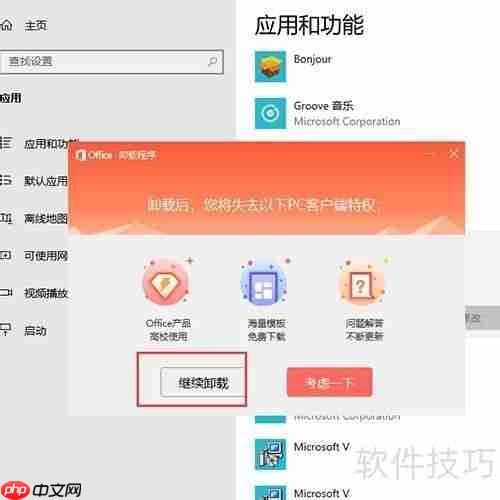
6、 等待片刻后,Office将成功卸载,最终效果如图所示。

7、 重新进入Windows设置,点击应用功能管理。
8、 在列表中查找到Office应用程序,随后点击卸载。
9、 出现卸载程序窗口后,选择“直接卸载”选项。
10、 接下来点击继续按钮完成卸载过程。
11、 再次点击以继续卸载操作;
12、 稍作等待,即可完成Office的卸载操作。


- 波斯王子3 Windows
- 705.3 MB 时间:06.25
相关攻略
更多 - Word加粗按什么键 文本加粗快捷键操作指南 06.19
- 光环士官长合集steam英文名是什么 06.19
- 网易云音乐如何上传本地音频 06.19
- 文件打印按什么键 快速打印组合键操作指南 06.19
- ppt怎么录制旁白_ppt如何录制旁白 06.19
- win8电脑无法连接隐藏WiFi_win8无线网络配置异常的修复步骤 06.19
- win7电脑开机出现0x0000007e蓝屏_win7硬件冲突导致的系统崩溃处理 06.19
- win8电脑硬盘占用率100%怎么处理_win8硬盘占满的优化方法 06.19
热门推荐
更多 热门文章
更多 -

- 坎公骑冠剑11
-
2021-10-31 23:18
手游攻略
-

- 原神卡肉是什么意思
-
2022-06-03 14:46
游戏资讯
-

- 原神
-
2022-05-21 18:36
手游攻略
-

- 《哈利波特:魔法觉醒》守护神测试方法攻略
-
2022-09-17 13:04
手游攻略
-

- 大话西游手游冰封幻境最强攻略 冰封幻境解析
-
2022-05-08 21:12
手游攻略



















